在 iPad 上拍攝截圖
需要擷取 iPad 螢幕上顯示的內容時,可以拍照待稍後查看、與他人共享或附加到文件中。你可以擷取完整截圖,或是儲存特定局部。
拍攝截圖
同時按下並快速放開頂端按鈕和其中一個音量按鈕。
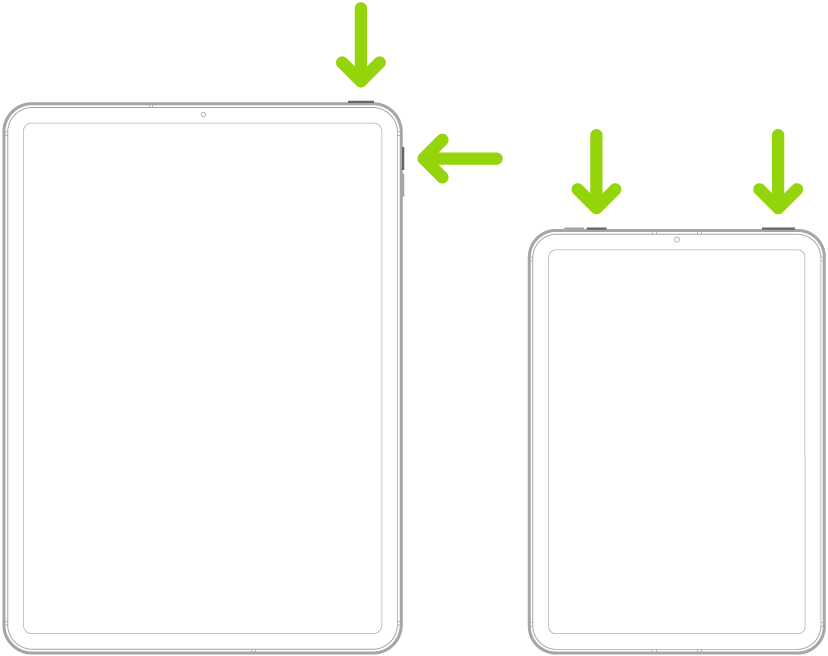
用配備主畫面按鈕的 iPad 拍攝截圖
同時按下並快速放開頂端按鈕和主畫面按鈕。
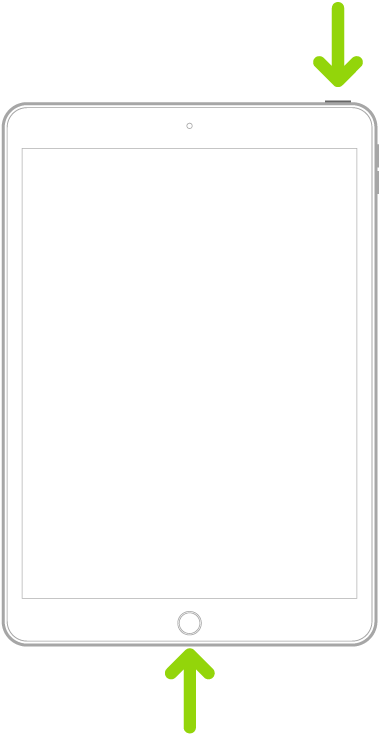
點一下螢幕左下角的截圖縮覽圖
編輯、傳送、儲存或取消截圖
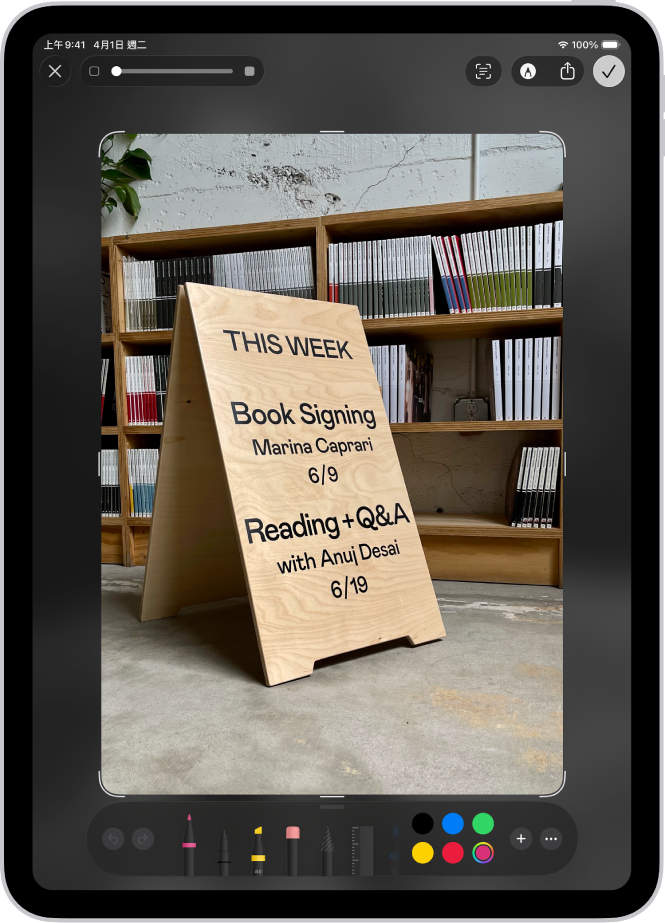
拍攝截圖後,執行下列任一項操作:
裁切:拖移控點來只儲存你需要的部分。
註解:點一下
 ,然後使用「標示」工具。
,然後使用「標示」工具。分享:點一下
 ,然後選擇分享選項。
,然後選擇分享選項。儲存:點一下
 ,然後選擇一個選項。
,然後選擇一個選項。截圖會預設儲存至「照片」App 中的照片圖庫。若要查看所有截圖,請打開「照片」,點一下「選集」,向下捲動至「媒體類型」,然後點一下「截圖」。
取消或刪除:點一下
 。
。
拍攝整頁截圖
你可以對超出 iPad 螢幕長度的內容進行截圖,例如 Safari 中的整個網頁。
執行下列其中一項操作:
在配備 Face ID 的 iPad 上:同時按下並快速放開頂端按鈕和其中一個音量按鈕。
在配備主畫面按鈕的 iPad 上:同時按下並快速放開頂端按鈕和主畫面按鈕。
點一下左下角的截圖縮覽圖。
點一下「整頁」,點一下「完成」,然後執行下列任一項操作:
向下捲動:用手指將預覽影像往右拖移來查看更多截圖。
裁切:點一下
 ,然後拖移控點來只儲存你需要的部分。
,然後拖移控點來只儲存你需要的部分。儲存為影像:點一下
 ,然後點一下「儲存到照片」。
,然後點一下「儲存到照片」。儲存 PDF:點一下
 ,點一下「將 PDF 儲存到檔案」,然後選擇位置。
,點一下「將 PDF 儲存到檔案」,然後選擇位置。取消或刪除:點一下
 。
。
拍攝截圖的其他方式
更改截圖的預設設定
你可以調整螢幕擷取設定,讓截圖以全螢幕顯示,或以暫時縮覽圖出現在左下角。你也可以將截圖儲存為 SDR 或 HDR 格式。請參閱:更改螢幕擷取設定。